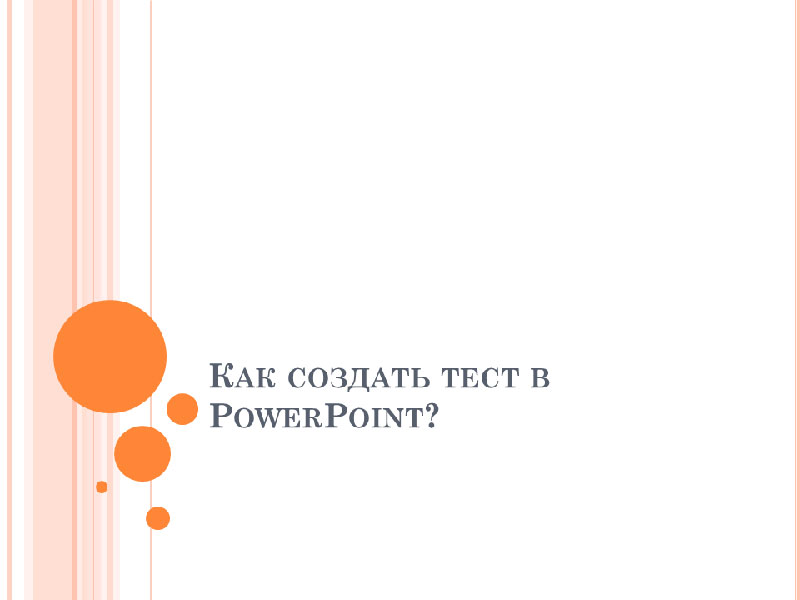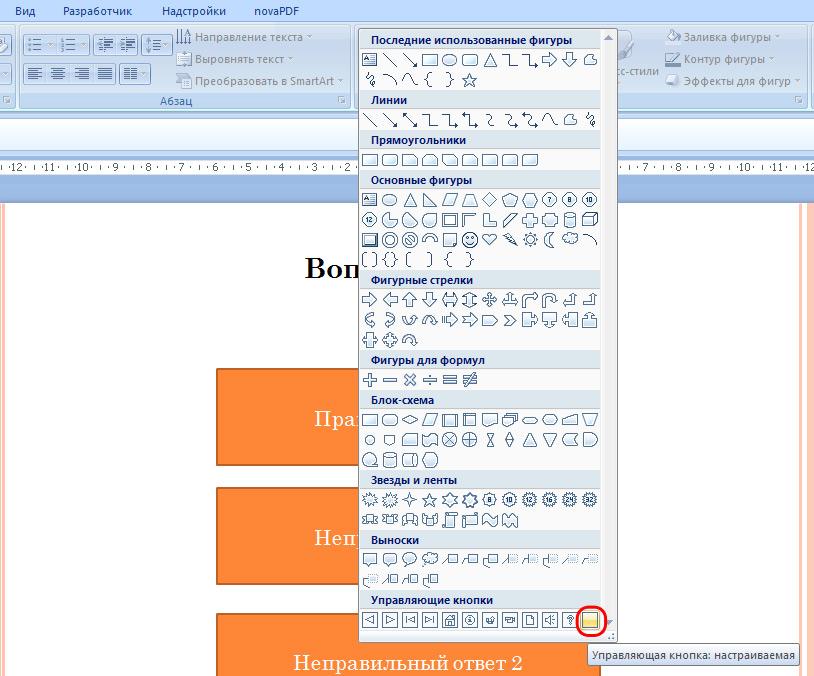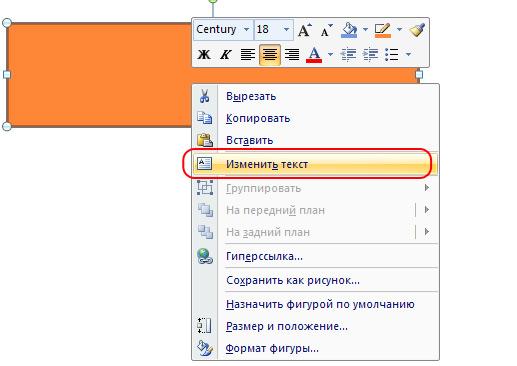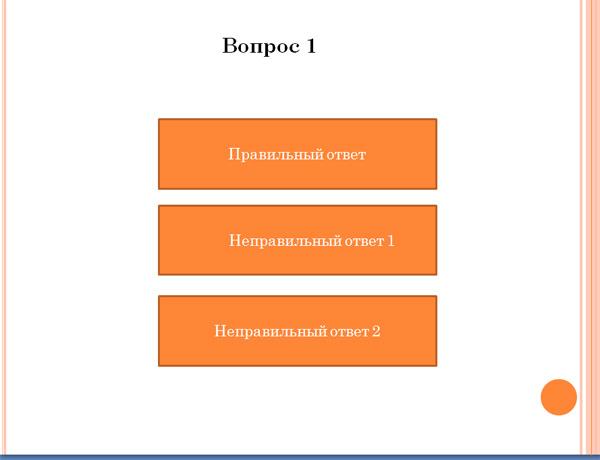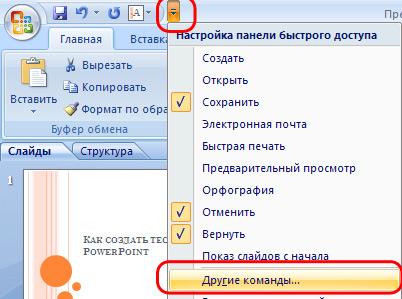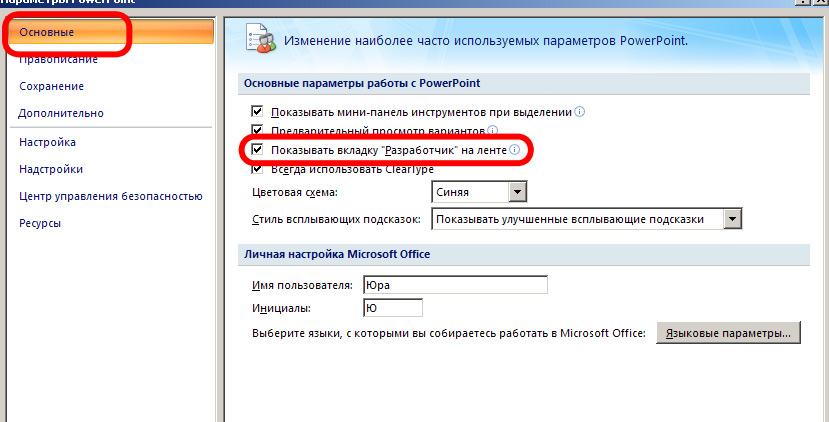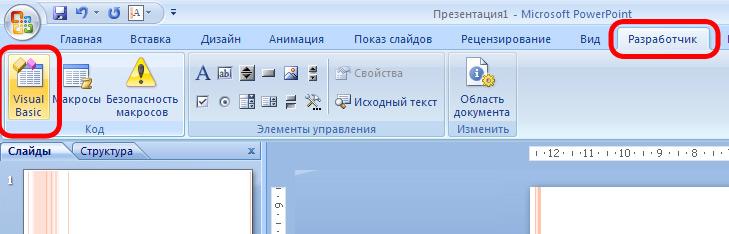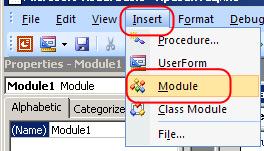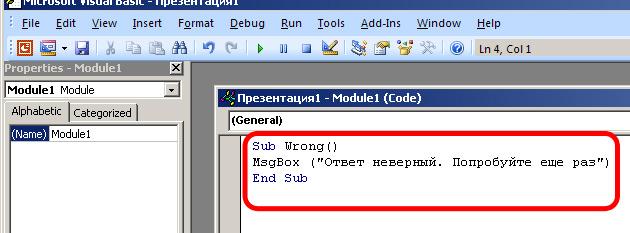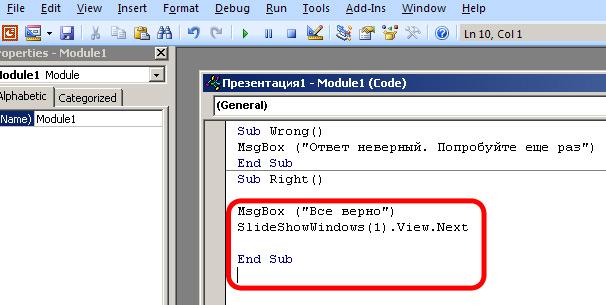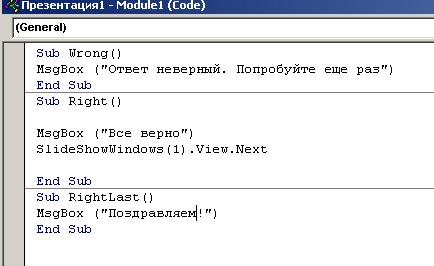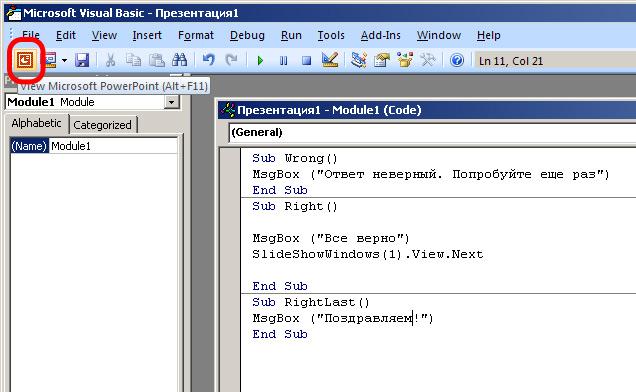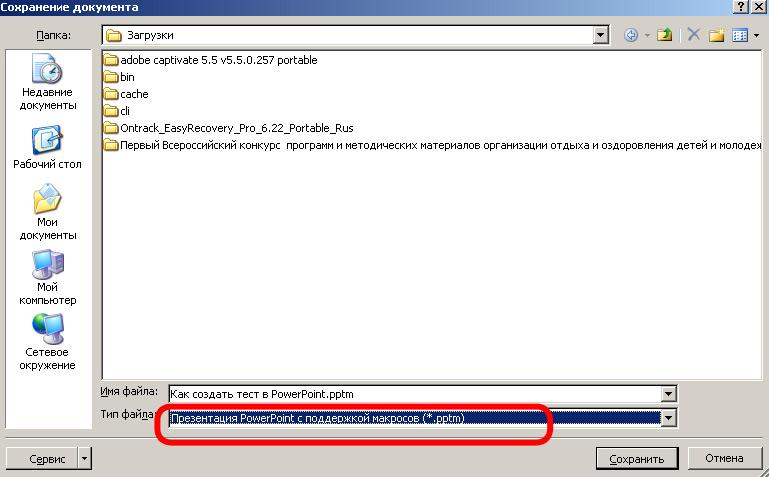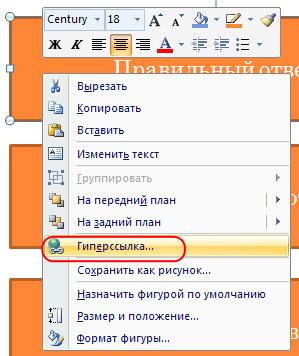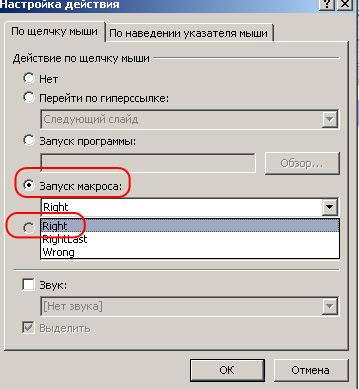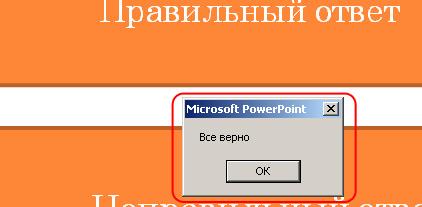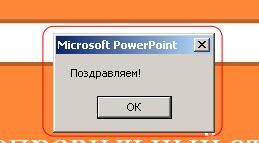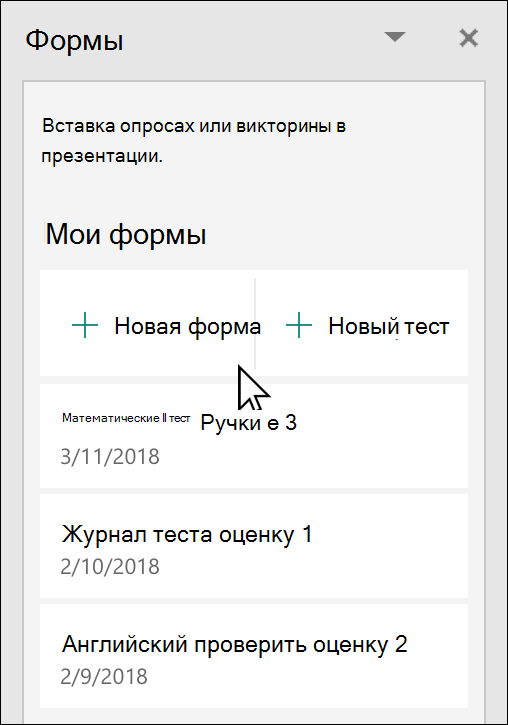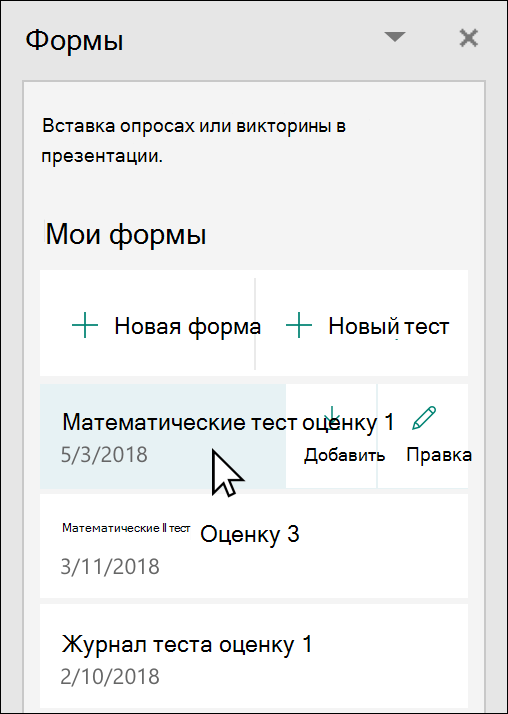Как сделать тест в повер поинте
Как создать тест в PowerPoint?
Создание теста в powerpoint
Очень эффектно при использовании PowerPoint, особенно в образовательном процессе, использование тестов. Например, задан вопрос с несколькими вариантами ответов. При правильном ответе есть возможность перейти к следующему слайду. При неверном ответе получить сообщение «Неверно, попробуйте еще раз!».
Такие тесты можно создавать в PowerPoint с помощью Visual Basic. И это не очень сложно, как могут подумать многие. Даже если есть полное непонимание принципов программирования код можно, в конце концов, найти в интернет.
Шаг 1: Создание слайдов с вопросом и несколькими вариантами ответов
Первый шаг заключается в создании нескольких слайдов с вопросами. В заголовке слайда введите вопрос. Введите первый вопрос в заголовке заполнителя. Перейдите в автофигуры и в разделе «Управляющие кнопки» выберите «Управляющая кнопка: настраиваемая»:
Щелкните по слайду. Появится диалоговое окно «Настройка действия» и кнопка. Окно закройте щелкнув «Отмена» а кнопку разместите в нужное место, задав ей размер с учетом того, что туда будет вставлен текст. Щелкните по кнопке правой кнопкой мыши для вызова контекстного и выберите «Изменить текст».
Появится курсор ввода текста. Введите туда правильный вариант ответа. Продублируйте кнопку два раза и измените текст на неправильные варианты ответа. Таким образом сделайте еще два слайда. Должно получится несколько слайдов примерно такого вида:
Шаг 2: Создание макросов
2. В диалоговом окне «Параметры PowerPoint» выбираем пункт «Основные» и ставим галочку «Показывать вкладку «Разработчик» на ленте»:
3. Переходим во вкладку «Разработчик» и выбираем «Visual Basic»:
И вставляем код для неправильного ответа:
Sub Wrong()
MsgBox («Ответ неверный. Попробуйте еще раз»)
End Sub
Далее – фрагмент кода для правильного ответа:
Sub Right()
MsgBox («Все верно»)
SlideShowWindows(1).View.Next
End Sub
Фрагменты схожи, только во втором есть переход к следующему слайду.
Для того, чтобы презентация не завершилась выходом на последнем слайде добавим для правильного ответа код:
Sub RightLast()
MsgBox («Congratulations!»)
End Sub
В итоге у нас получается следующая конструкция:
Шаг 3: Подключение макросов для кнопок
Перейдем из редактора VBA в PowerPoint. Для щелкаем по значку «View Microsoft PowerPoint»:
Редактор Visual Basic отставим открытым в фоновом режиме. В PowerPoint сохраним презентацию, это коснется и макросов. Сохраняем как презентацию с поддержкой макросов:
Переходим к кнопке с правильным ответом. Щелкните правой кнопкой мыши на кнопку и выберите «Гиперссылка» из контекстного меню:
Такую же процедуру проделаем для всех кнопок «Неправильный ответ», только подключаем макрос «Wrong».
Прежде чем перейти к оставшимся слайдам и назначить соответствующие макросы на кнопках этих слайдов, проверьте работоспособность кнопок на первом слайде. Для этого запустите презентацию в режим просмотра и нажмите на неправильный ответ. Должно появиться сообщение «Ответ неверный. Попробуйте еще раз». Нажмите OK, чтобы закрыть окно:
Проверьте другие неправильные ответы на слайде, чтобы убедиться, что они также работают. Наконец, выберите правильный ответ. На этот раз, текстовое поле сообщение должно означать, что вы выбрали правильный ответ. Нажмите кнопку ОК и слайд-шоу автоматически перейдет к следующему слайду:
Если первый слайд работает нормально то проверьте остальные. На последнем слайде, назначьте для правильного ответа макрос «RightLast», чтобы по завершении слайда остаться на последнем слайде. Для правильного ответа на последнем слайде мы должны получить сообщение «Поздравляем!» и остаться на этом слайде после нажатия кнопки «Ок»:
Шаг 4: Финальные настройки
Теперь перейдите в режиме слайд-шоу и проверьте тест. Убедитесь, что все работает правильно. Обратите внимание! При запуске файла с макросом, Вы можете получить предупредительное сообщение о том, что файл содержит макросы. Это сделано в целях безопасности. Для того, чтобы макросы работали, необходимо выбрать «Включить это содержимое».
Вставка формы или теста в PowerPoint
Совет: Узнайте больше о Microsoft Forms или сразу приступите к работе и создайте опрос или тест. Хотите использовать более сложные элементы фирменной символики, типы вопросов и анализ данных? Попробуйте Dynamics 365 Customer Voice.
Вы можете создать новую форму или тест в Microsoft Forms и вставить ее в PowerPoint презентацию.
Вставка формы доступна только для Office 365 для образовательных учреждений и Приложения Microsoft 365 для бизнеса пользователей версии 1807 (сборка 16.0.10711.20012) или более поздней версии PowerPoint для Microsoft 365 на компьютере. В данный момент Вставка формы недоступна для Веб-приложение PowerPoint.
Пользователи, реагирующие на форму или тест, могут использовать PowerPoint на компьютере, macOS или в Интернете.
Создание новой формы или теста
Войдите в Microsoft 365 с помощью рабочей или учебной учетной записи.
Откройте презентацию PowerPoint и выберите слайд, в который вы хотите вставить форму или тест.
На вкладке Вставка нажмите кнопку Формы.
Панель форм откроется и закрепляется в правой части PowerPoint презентации.
Откроется новое окно с пустой формой и стандартным заголовком («Форма без названия»). Узнайте больше о том, как создать форму или создать тест.
Вставка существующей формы или теста
Найдите форму или тестовый опрос, который вы хотите вставить в слайд в разделе Мои формы на панели.
Наведите указатель мыши на заголовок формы или теста и щелкните Вставить.
Ваша форма или тест теперь внедрены в PowerPoint ный слайд.
Примечание: Если вы попытаетесь вставить форму на слайд, но видите сообщение об ошибке, в Office 365 настроено, чтобы предотвратить отдельное получение и выполнение надстроек магазина Office, чтобы включить эту функцию, можно обратиться к администратору. Администраторы могут входить в https://Admin.Microsoft.com, а затем выбрать параметры > Параметры > приложениями и службами, которыми пользователь владеет. Если вы хотите предоставить пользователям доступ к магазину Office, ваш администратор может проверить его, чтобы разрешить пользователям в Организации вставлять форму в PowerPoint. Обратите внимание на то, что изменения вступят в силу, может пройти несколько часов. Подробнее.
Предоставление общего доступа для сбора ответов
Предоставьте доступ к слайдам PowerPoint другим пользователям с помощью электронной почты, OneNote, Teams и других приложений Office. Получатели слайдов могут заполнять форму и отправлять ответы, не выходя из PowerPoint.
Проверка ответов на форму
Хотите поделиться мнением о Microsoft Forms?
Мы с удовольствием вас выслушаем! Посетите сайт User Voice для Microsoft Forms, чтобы поделиться идеями или проголосовать за чужие предложения.
См. также
Примечание: Эта страница переведена автоматически, поэтому ее текст может содержать неточности и грамматические ошибки. Для нас важно, чтобы эта статья была вам полезна. Была ли информация полезной? Для удобства также приводим ссылку на оригинал (на английском языке).
Мастер – класс «Создание интерактивных тестов в Power Point»
Описание презентации по отдельным слайдам:
По назначению тесты могут применяться как: входное тестирование контрольное тестирование промежуточное тестирование аттестационное тестирование.
Методы контроля «Проверка за столом» «Проверка за компьютером» включает различные формы и методы, используемые учителем, а также специфические методы контроля это использование тестов, что дает возможность оценивать уровень соответствия сформированных знаний, умений и навыков учащихся на уроках
Для создания интерактивных тестов в MS Power Point должно быть окно «Разработчик» на панели (ленте) инструментов Для появления окна «Разработчик» (в Office 2007) на панели инструментов надо: 1. Левой 1 раз на кнопке «Offiсe» 2. Левой 1 раз на кнопке «Параметры Power Point » (кнопка внизу левая) 3. Левой 1 раз на кнопке: Показывать вкладку «Разработчик» на ленте. Нажать ОК.
Для появления аналогичных команд в Оffice 2003 надо в окне «Сервис» выбрать: команды категория элементы управления, затем в командах выбрать и «вытащить» на панель инструментов: Переключатель Кнопка Надпись
Открываем MS Power и создаём слайды (столько слайдов, сколько вопросов в тесте) На слайде размещаем: Надпись ВОПРОС 1 Надпись с текстом вопроса 1 раз левой на окно «Разработчик» Находим «Элементы управления» 1 раз левой на «переключателе» и помещаем на слайд (щёлкаем на слайде левой 1 раз) На слайде появился переключатель Щёлкаем правой 1 раз по переключателю и выбираем СВОЙСТВА ●
В разделе СВОЙСТВА задаём вид и текст на переключателе Цвет фона Надпись Размер, тип шрифта Цвет шрифта
Переключателей создаём столько, сколько вариантов ответов содержит вопрос и производим с ними такие же действия
Создаём кнопку Берём её с той же панели элементов Щёлкнув правой по кнопке выбираем СВОЙСТВА и тоже задаём вид, текст на кнопке
Вопрос 1 Точно так же создаём другие слайды (столько слайдов, сколько вопросов в тесте)
Создаём последний слайд, на котором будут выводиться все результаты Поместим на слайде 4 элемента Label (надпись) с панели «Элементы управления» Создадим 2 кнопки: • Посмотреть результат • Выход
Итак, слайды созданы, объекты размещены Приступаем к описанию событий. Для этого используется встроенный в офисные программы фирмы Microsoft язык Visual Basic for Application (VBA) Начнём с первого слайда. Сделаем двойной щелчок по кнопке «Далее», открывается редактор Visual Basic, в котором будем описывать процедуры нажатия на кнопку используем готовый алгоритм
Видим окно редактора Visual Basic Запишем код: Z = 0 L = 0 N = 0 Z – счётчик выполненных заданий, т. е. сколько заданий в тесте, в начале теста его обнуляем L – счётчик верно выполненных заданий, ему тоже присваиваем ноль N – процентное выполнение заданий теста
If OptionButton1. Value=True Then Номер правильного ответа на слайде (у каждого слайда свой номер) L = L + 1 End If Z = Z + 1 OptionButton1. Value=False OptionButton2. Value=False OptionButton3. Value=False OptionButton4. Value=False SlideShowWindows(1).View.Next Команда перехода к следующему слайду
Аналогично открываем все слайды и вставляем такой же код для кнопок «Далее» (можно просто скопировать код из первого слайда), однако в коде этих кнопок убираем строки Z = 0 L = 0 N = 0 (так как тест идёт и обнулять показания не надо) Для того, чтобы кнопки работали, необходимо добавить модуль с описанием переменных величин Делаем двойной щелчок по кнопке «Далее» на 1 слайде В меню Visual Basic выбираем INSERT – MODULE, в редакторе записываем код Public L, Z, N As Integer сохраняем изменения
Осталось написать код для кнопок «ПОСМОТРЕТЬ РЕЗУЛЬТАТ» и «ВЫХОД» Сначала опишем кнопку «ПОСМОТРЕТЬ РЕЗУЛЬТАТ» Переходим на последний слайд Двойным щелчком по кнопке «ПОСМОТРЕТЬ РЕЗУЛЬТАТ» переходим в Visual Basic Записываем код: Private Sub CommandButton1_Clik() Label1.Caption=Z Label2.Caption=L N=(L/Z)*100 Label3.Caption=N
Осталось написать код для кнопки «ВЫХОД» Private Sub CommandButton2_Clik() Slide4.Application.Quit End Sub сохраняем изменения На этом создание теста закончено Для работы обучающихся с тестом сохранять презентацию в режиме «Демонстрация Power Point» и обязательно нажать «выход» после просмотра результатов
Инклюзия в современном обществе и ее роль в социализации
идёт регистрация Успейте записаться до 2 февраля!
Номер материала: ДБ-322211
Не нашли то что искали?
Вам будут интересны эти курсы:
Оставьте свой комментарий
✅ На балансе занятий — 1
Ответственность за разрешение любых спорных моментов, касающихся самих материалов и их содержания, берут на себя пользователи, разместившие материал на сайте. Однако администрация сайта готова оказать всяческую поддержку в решении любых вопросов, связанных с работой и содержанием сайта. Если Вы заметили, что на данном сайте незаконно используются материалы, сообщите об этом администрации сайта через форму обратной связи.
Все материалы, размещенные на сайте, созданы авторами сайта либо размещены пользователями сайта и представлены на сайте исключительно для ознакомления. Авторские права на материалы принадлежат их законным авторам. Частичное или полное копирование материалов сайта без письменного разрешения администрации сайта запрещено! Мнение администрации может не совпадать с точкой зрения авторов.
Как создать тест в программе PowerPoint
Выбранный для просмотра документ Мастер-класс.doc
«Создание тестов по информатике
в Microsoft PowerPoint »
Открыть программу Microsoft Power Point.
На 1 слайде в окне заголовок пишем название «Тестовая программа по информатике». В подзаголовке пишем «начать выполнение».
Создаем второй слайд. Для этого нажмем кнопку «создать слайд».

На созданном слайде оформляет задание для нашего теста:
Повторяем это еще раз. Нажимаем кнопку создать слайд. На созданном слайде оформляет задание №2 для нашего теста:
Для этого наводим стрелку мыши на слайд 3, делаем клик правой кнопкой мыши, в появившемся меню выбираем «дублировать слайд».
Создаем 5 слайд с заданием №3 и дублируем его 3 раза. Вы заметили, что при создании слайдов с заданиями нам приходится увеличивать число копий (дублеров) слайдов на 1, соответственно число баллов на слайдах будет 0,1,2 и т.д.
Допустим мы сделали 5 заданий, число слайдов должно получиться 15 и 4 слайда создаем с оценкой нашего теста: «0» или «1» балл – оценка 2, «2» балла – оценка 3, «3» балла – оценка 4, «4» балла – оценка
Выделяем неправильные ответы и создаем для них гиперссылки на слайд 3 с количеством баллов 0.
Переходим к слайду с заданием № 2 с количеством баллов 0. Выделяем правильный ответ, выбираем «вставка», нажимаем «гиперссылка», выбираем слайд с заданием №3 с количеством баллов 1. Нажимаем ОК. Выделяем неправильные ответы и создаем для них гиперссылки на слайд с заданием №3 с количеством баллов 0.
2) Созданную презентацию целесообразно сохранить в виде “демонстрации слайдов”, чтобы начать тестирование без входа в программу Power Point.
3) Включить в презентацию титульный слайд, на котором привести название темы, по которой будет проходить тестирование, надпись- гиперссылку “Начать тест”.
4) Нецелесообразно использовать в данной презентации анимационные эффекты и звуковое оформление.
Шаблон для создания тестов в Power Point
материал по теме
Скачать:
Предварительный просмотр:
Подписи к слайдам:
Предварительный просмотр:
Шаблон для тестов в MS PowerPoint
Работает как в MS PowerPoint 2007, так и в более ранних версиях, используя огромные мультимедийные возможности этой среды. Не требует знания программирования.
Позволяет создавать как проверочные тесты, так и обучающе-контролирующие ресурсы.
Количество заданий – не менее одного, верхний предел – неизвестен (но превышает 1000).
Может содержать как слайды с заданиями (с единственным или множественным выбором), так и информационные слайды.
В любой момент разработки теста можно добавлять или удалять слайды с заданиями и информационные слайды, произвольно менять их порядок следования.
Количество вариантов ответов для выбора – от двух до шести и может быть разным на разных слайдах.
Простота и единообразие задания верных ответов и настроек, в том числе выбора требовательности к оценке и учета доли правильных ответов при множественном выборе.
Можно применять шаблоны оформления и цветовые схемы.
Все элементы слайдов шаблона (в том числе переключатели и флажки) допускается перемещать, менять их порядок, изменять размеры, цвет контуров и заливки, форматировать шрифт, редактировать текст.
Допускается удаление большинства объектов на слайде, за исключением ограниченного набора, часть элементов которого может быть скрыта с помощью настроек.
Ведется учет времени, затраченного на прохождение теста, которое можно ограничить, включив таймер обратного отсчета. Время на информационных слайдах можно остановить.
До истечения времени тестирования можно вернуться к предыдущим слайдам и исправить ответ.
Предусмотрена возможность вывода подробных итогов тестирования в скрытый текстовый файл, что позволяет проконтролировать результаты тестирования не только на рабочем месте, но и удаленно через локальную сеть, с последующей автоматической их обработкой и обобщением с помощью «Менеджера тестирования» (смотри файл MenTstPP.xls).
Для того чтобы шаблон и созданные на его основе тесты работали на вашем компьютере, необходимо произвести настройки, позволяющие исполнение макросов в PowerPoint. Откройте это приложение и:
Выполненные настройки вступают в силу только при следующем запуске редактора мультимедийных презентаций, поэтому закройте PowerPoint.
В дальнейшем эту процедуру на данном компьютере вам повторять не придется, пока вы не отмените указанные настройки, но ее желательно выполнить на всех компьютерах, где будут выполняться тесты, созданные на основе данного шаблона.
Если в классе установлен MS Office 2007, то на компьютерах учащихся представляется более целесообразным вариант настройки с надежным расположением. Для его реализации после пункта «Параметры центра управления безопасностью», необходимо выбрать «Надежные расположения» и кнопкой «Добавить новое расположение…» вызвать диалоговое окно, в котором с помощью кнопки «Обзор» указать папку для размещения тестов, а затем отметить флажок «Также доверять всем вложенным папкам».
Откройте файл шаблона и сохраните его под другим именем, каким вы хотите назвать тест. Дальнейшая работа выполняется с только что созданным файлом.
Если максимальное число вариантов ответов в вашем тесте меньше шести, то лишние переключатели (или флажки ), а также заготовки для текстов ответов можно удалить.
Если предполагается создание теста, в котором будут только задания с единственным выбором, то слайд с флажками можно также сразу же удалить.
Для добавления новых слайдов с заданиями слева на панели «Слайды» выделите и скопируйте нужный слайд или группу слайдов, а затем вставьте необходимое количество. Лишние слайды можно удалить.
Порядок следования слайдов можно произвольно менять с помощью сортировщика слайдов, но титульный слайд всегда должен быть первым, а слайд вывода результатов – последним.
Введите или скопируйте в соответствующие надписи задания и варианты ответов вашего теста. Лишние переключатели (флажки) и заготовки для ответов удалите. Для восстановления нечаянно удаленного элемента допускается копирование соответствующего элемента с другого слайда и вставка его из буфера обмена в нужное место.
При необходимости вставьте дополнительные иллюстрации. Распределите и скомпонуйте объекты на слайде, сделайте необходимые настройки.
Чтобы указать правильные ответы, выполните на каждом слайде с заданием двойной щелчок по кнопке «Далее» (на предпоследнем слайде она может называться «Итоги»). Оказавшись в среде Visual Basic, в соответствующей строке подпрограммы обработки нажатия на кнопку «Далее» справа от знака равенства в правильных вариантах ответов исправьте «0» на «1», а в неправильных вариантах оставьте «0». Удалять ничего не надо. Так, например, если правильный вариант ответа третий, то у вас должно получиться: v(3) = 1. В задании с множественным выбором таких исправленных строк у вас будет несколько.
Вернуться в Power Point можно с помощью панели задач, кнопки на стандартной панели Visual Basic или сочетанием клавиш Alt + F11.
Для задания настроек дважды кликните по кнопке «Начать тестирование» на первом слайде. В подпрограмме обработки нажатия на эту кнопку можно задать время тестирования в минутах. Если указать время, равное нулю, то элементы учета времени на слайдах отображаться не будут, и время тестирования в этом случае не ограничено.
Степень требовательности к оценке устанавливается заданием коэффициента, от которого зависит процент верных ответов для получения той или иной оценки. В примечании к подпрограмме приведена таблица для выбора.
Все настройки будут применены при запуске презентации на просмотр с первого слайда и нажатии на кнопку «Начать тестирование»:
Проверьте корректность работы теста.
Для создания информационного слайда удалите на слайде с заданиями все переключатели (или флажки и надпись «Выберите все правильные ответы!»). Остальные элементы, расположенные над нижней панелью, можете по усмотрению удалить или оставить. Информационные слайды также можно копировать и вставлять.
По умолчанию задание с множественным выбором считается выполненным, если отмечены все правильные ответы, но, заменив «0» на «1» в соответствующей строке при задании настроек на первом слайде, можно настроить тест на учет доли выбранных правильных ответов, что естественно скажется на результативности. Однако если число выбранных ответов будет больше числа заданных, то они в этом случае не будут засчитаны.
Здесь же вы можете установить настройки для остановки времени на информационных слайдах и вывода результатов тестирования в текстовый файл. Для этого вам потребуется заменить «0» на «1» в строках, снабженных необходимыми комментариями.
Для выравнивания и обеспечения одинаковых интервалов между объектами на слайде рекомендуется их выделить и использовать в PowerPoint 2003 на панели рисования: Рисование – Выровнять/Распределить, а в PowerPoint 2007 на ленте: Главная – Упорядочить – Разместить объекты – Выровнять.
При необходимости измените дизайн, используя шаблоны оформления и цветовые схемы. В этом случае сразу меняется вся палитра, за исключением кнопок «Начать тестирование» и «Далее», которые являются внедренными объектами технологии ActiveX. Цветовая схема к ним применяется с помощью процедуры инициализации, которая запускается при нажатии на кнопку «Начать тестирование» в режиме просмотра.
Если вас не удовлетворяет расположение элементов, их размеры, цвет, шрифт, фон, переделайте по своему вкусу. При изменении размеров флажков или выборе цвета, отличного от предлагаемого в цветовой схеме, рекомендуется в режиме просмотра презентации выделить один из них так, чтобы метка в центре была видна, и, вернувшись в режим редактирования, удалить остальные. Выполнив операции видоизменения, сочетанием клавиш Alt+F8 вызвать диалоговое окно «Макрос» и, нажав на кнопку «Запуск», выполнить выделенный в верхней строке макрос «Copy_FP». На слайде появится полный комплект обновленных флажков.
Флажок желательно не разгруппировывать, но при необходимости изменения относительных размеров его элементов (например, увеличения длины подложки), эта операция допустима. Порядок компонентов при этом не меняйте. После выполнения необходимых операций флажок следует сгруппировать снова и, прежде чем воспользоваться макросом «Copy_FP», выделить его.
Чтобы обновить переключатели, поступите аналогично.
Для предотвращения доступа к сведениям о правильных ответах можно установить пароль на просмотр макросов. Для этого до сохранения файла теста:
1. Не удаляйте элементы, к которым в процессе выполнения теста происходит обращение из программного кода шаблона, прежде всего это надписи с числом заданий и временем тестирования на всех слайдах, кроме того:
2. Постарайтесь не разгруппировывать переключатели и флажки. Если же такая операция необходима, то восстановите их вышеуказанным способом.
3. При необходимости операции группировки не включайте в состав групп переключатели, флажки и элементы, удаление которых запрещено.
4. Таймер обратного отсчета работает почти в режиме зацикливания, в связи с этим возможны проблемы при воспроизведении вставленных в тест видеофрагментов, GIF-анимации, анимационных эффектов. При необходимости использования указанных объектов рекомендуется таймер отключить, задав время тестирования равным нулю, или размещать их на информационных слайдах, для которых в настройках следует задать остановку времени. Время демонстрации такого слайда можно ограничить обычными средствами PowerPoint.
5. При очень большом количестве заданий и числе допущенных ошибок более 300 отчет об ошибках может не умещаться на экране и в строке вывода в текстовый файл.
Комаровский А. Н. kan@bk.ru
Россошанская школа-интернат
Воронежская обл.